Análisis de Marvel's Spider-Man Remastered: Una experiencia emocionante y mejorada
Análisis de Marvel’s Spider-Man Remastered Marvel’s Spider-Man Remastered es la versión definitiva del aclamado juego de acción y aventuras …
Leer el artículo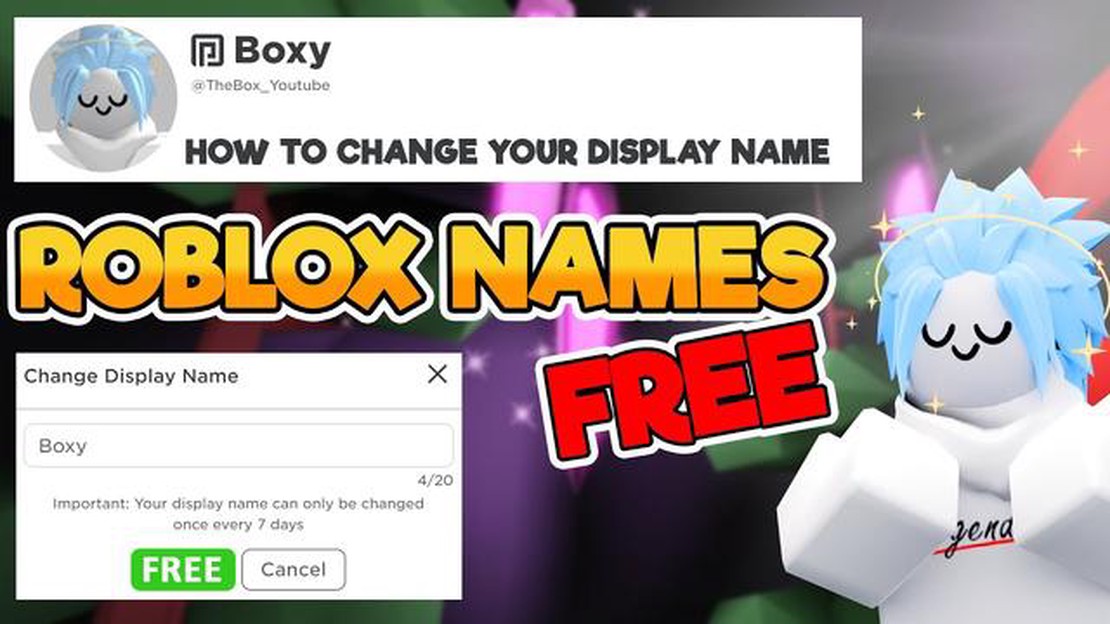
¿Eres fan de Roblox y quieres añadir un nombre para mostrar a tu perfil? Añadir un nombre para mostrar en Roblox puede ayudarte a personalizar tu cuenta y hacerla única. Si quieres cambiar tu nombre de usuario o crear uno nuevo, esta guía paso a paso te guiará a través del proceso.
Paso 1: Accede a tu cuenta de Roblox.
El primer paso para añadir un nombre para mostrar en Roblox es iniciar sesión en tu cuenta. Abre Roblox en tu navegador preferido e introduce tu nombre de usuario y contraseña. Una vez conectado, serás dirigido a tu página de inicio.
Paso 2: Ir a la sección de perfil.
Una vez que estés en tu página de inicio, localiza la sección de perfil. Puedes encontrarla haciendo clic en tu foto de perfil o en tu nombre de usuario, que normalmente se encuentra en la esquina superior derecha de la página. Al hacer clic, accederás a la página de tu perfil.
Paso 3: Editar tu perfil
En la página de tu perfil, encontrarás un botón “Editar perfil”. Haz clic en él para acceder a las opciones de edición del perfil. Aquí es donde puedes hacer cambios en los detalles de tu cuenta, incluyendo tu nombre para mostrar.
Paso 4: Añadir o cambiar el nombre para mostrar.
En las opciones de edición del perfil, verá un campo que le permite añadir o cambiar su nombre para mostrar. Introduzca el nombre que desee y haga clic en el botón Guardar. Ten en cuenta que los nombres para mostrar deben ser únicos y no pueden ser iguales a ningún otro nombre para mostrar existente en Roblox.
Paso 5: Disfruta de tu nuevo nombre de usuario.
Una vez que hayas añadido o cambiado tu nombre para mostrar, podrás disfrutar de tu nuevo perfil personalizado en Roblox. Tu nombre para mostrar será ahora visible para otros usuarios cuando interactúes con ellos en los juegos o en la plataforma Roblox.
Añadir un nombre para mostrar en Roblox es un proceso sencillo que te permite hacer que tu perfil destaque. Sigue estos pasos para añadir un nombre para mostrar y crear una presencia única en la comunidad Roblox.
Roblox es una popular plataforma de juegos en línea donde los jugadores pueden crear y jugar. Cuando creas una cuenta en Roblox por primera vez, tu nombre de usuario se convierte por defecto en tu nombre para mostrar. Sin embargo, si quieres cambiar tu nombre de usuario por otro, puedes hacerlo fácilmente siguiendo estos sencillos pasos:
Es importante tener en cuenta que una vez que cambies tu nombre para mostrar, no podrás volver a cambiarlo durante siete días. Por lo tanto, asegúrate de elegir un nombre que te guste por el momento.
Añadir un nombre para mostrar en Roblox es una forma estupenda de personalizar tu perfil y expresar tu creatividad. Tanto si quieres usar tu nombre real como si quieres crear un nombre de usuario único, Roblox te permite personalizar tu nombre de usuario a tu gusto.
Leer también: Aprende a crear tu propia ropa en Roblox
Antes de añadir un nombre para mostrar en Roblox, tienes que acceder al sitio web de Roblox. Sigue estos pasos para empezar:
Si ya tienes una cuenta de Roblox, puedes iniciar sesión haciendo clic en el botón “Iniciar sesión” situado en la esquina superior derecha de la página web. Introduce tus credenciales de acceso, incluyendo tu nombre de usuario y contraseña, y haz clic en “Iniciar sesión”.
Leer también: ¿Qué hace la Amatista en Minecraft? - Explorando los poderes de la amatista en el juego
Si aún no tienes una cuenta Roblox, puedes crear una haciendo clic en el botón “Registrarse” y siguiendo los pasos necesarios para completar el proceso de registro.
Una vez que hayas accedido con éxito al sitio web de Roblox y hayas iniciado sesión en tu cuenta, puedes continuar con los siguientes pasos para aprender a añadir un nombre para mostrar.
Antes de poder añadir un nombre para mostrar en Roblox, debes iniciar sesión en tu cuenta de Roblox. Sigue los siguientes pasos para iniciar sesión:
Si los datos de acceso que has proporcionado son correctos, se te redirigirá al panel de control de tu cuenta Roblox. Comprueba que has iniciado sesión en la cuenta correcta antes de continuar con el siguiente paso.
Una vez que hayas creado tu cuenta Roblox e iniciado sesión, puedes editar fácilmente tu nombre para mostrar. Sigue estos pasos para cambiar o añadir un nombre para mostrar en Roblox:
Es importante tener en cuenta que una vez que cambies tu nombre de usuario, hay un período de espera de 7 días antes de que puedas cambiarlo de nuevo. Por lo tanto, elige bien tu nuevo nombre de usuario.
Recuerda que tu nombre para mostrar es el nombre que los demás verán cuando interactúes con ellos en Roblox. Te recomendamos que elijas un nombre que te represente a ti o a la persona que deseas ser en línea.
¡Enhorabuena! Has aprendido a editar tu nombre para mostrar en Roblox. Ahora puedes personalizar tu perfil y empezar a conectar con otros jugadores de la comunidad Roblox.
Un nombre para mostrar en Roblox es el nombre que otros usuarios verán cuando interactúen contigo en la plataforma.
Para añadir un nombre para mostrar en Roblox, tienes que ir a la página de configuración de la plataforma y navegar hasta la sección Información de la cuenta. Desde allí, puedes hacer clic en el botón “Editar” junto a tu nombre para mostrar e introducir un nuevo nombre.
Sí, puedes cambiar tu nombre para mostrar en Roblox. Simplemente sigue los pasos mencionados anteriormente para ir a la página de configuración, navega hasta la sección Información de la cuenta y haz clic en el botón “Editar” situado junto a tu nombre para mostrar. A continuación, introduce el nuevo nombre que quieras usar.
Sí, existen algunas restricciones para los nombres de usuario de Roblox. El nombre debe tener entre 3 y 20 caracteres, y no puede contener caracteres especiales o símbolos.
No, tu antiguo nombre de usuario no será reemplazado por tu nuevo nombre para mostrar. Tu antiguo nombre de usuario seguirá visible en tu perfil, pero otros usuarios verán tu nombre para mostrar cuando interactúen contigo en la plataforma.
No, no puedes usar tu nombre de usuario para iniciar sesión en Roblox. Tendrás que utilizar tu nombre de usuario o dirección de correo electrónico para acceder a la plataforma.
Análisis de Marvel’s Spider-Man Remastered Marvel’s Spider-Man Remastered es la versión definitiva del aclamado juego de acción y aventuras …
Leer el artículoRockstar compra a los creadores del mod FiveM de GTA Online que prohibió hace 8 años En un sorprendente giro de los acontecimientos, Rockstar Games ha …
Leer el artículo¿Qué edad tiene Diona en Genshin Impact? Diona es un popular personaje del exitoso videojuego Genshin Impact. Es una joven camarera que trabaja en el …
Leer el artículoCómo moverse por Among Us en PC Among Us ha arrasado en el mundo de los videojuegos gracias a su divertido y adictivo modo de juego. Tanto si eres …
Leer el artículo¿Cómo entrar en un servidor privado de Clash Of Clans? Clash of Clans es un popular juego para móviles que permite a los jugadores construir y …
Leer el artículo¿Dónde comprar Flores Genshin Impact? Bienvenido a nuestra completa guía sobre dónde comprar flores en Genshin Impact. Las flores son un recurso …
Leer el artículo